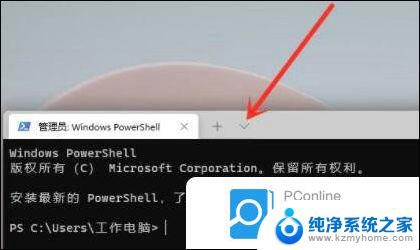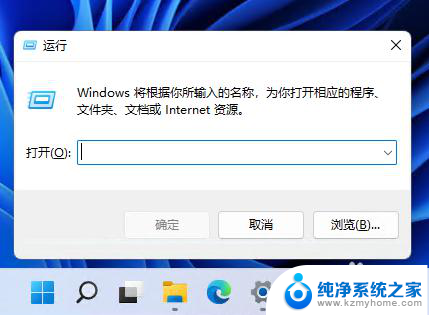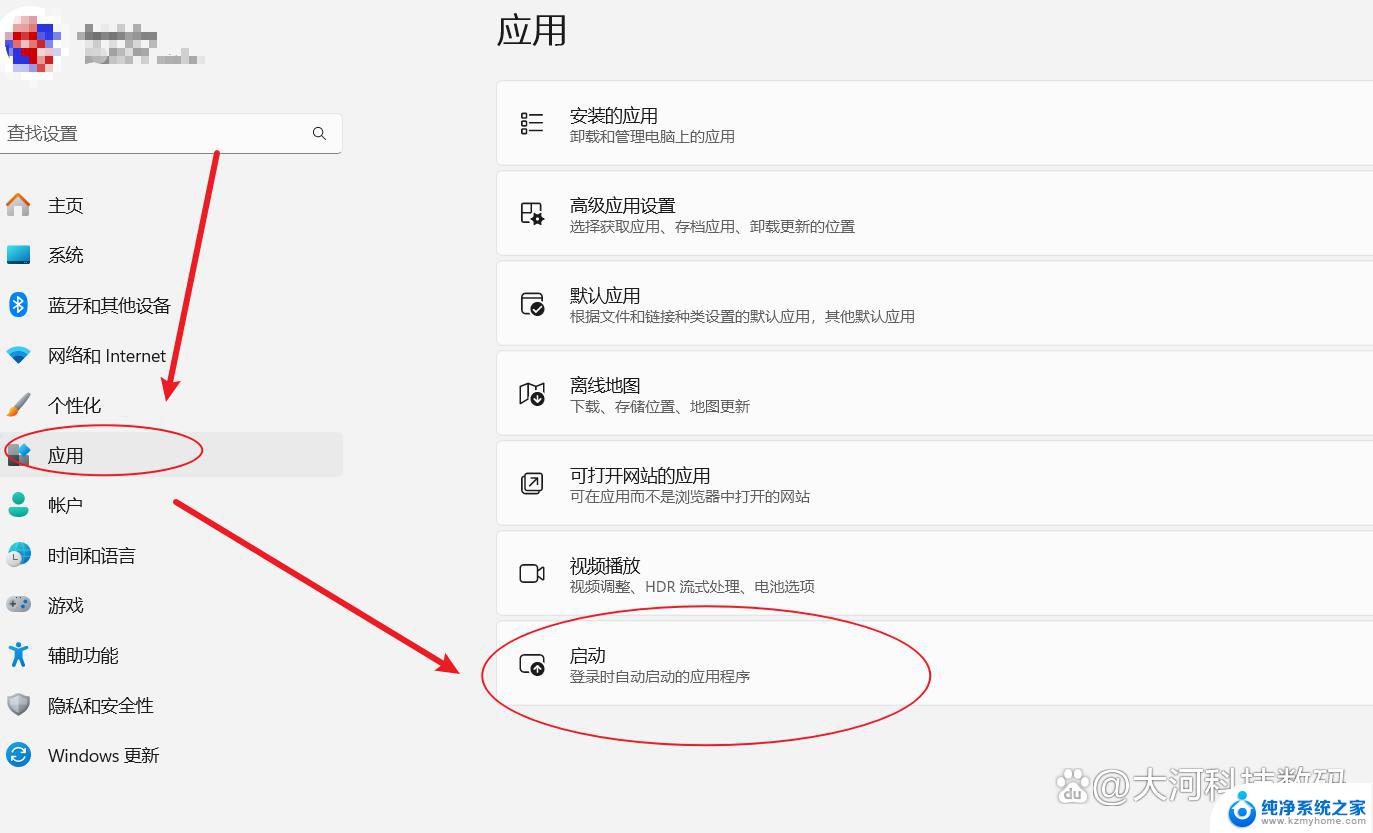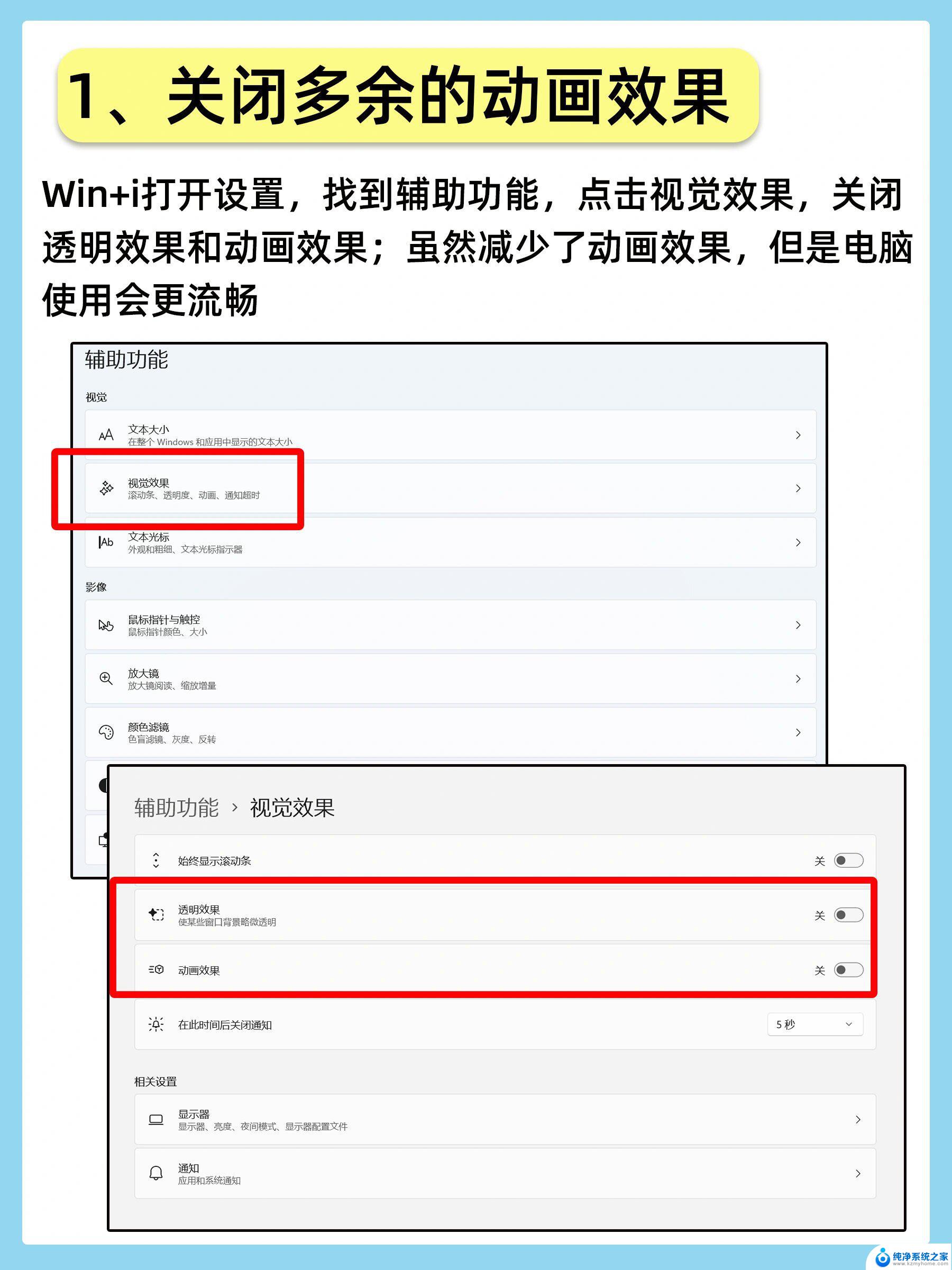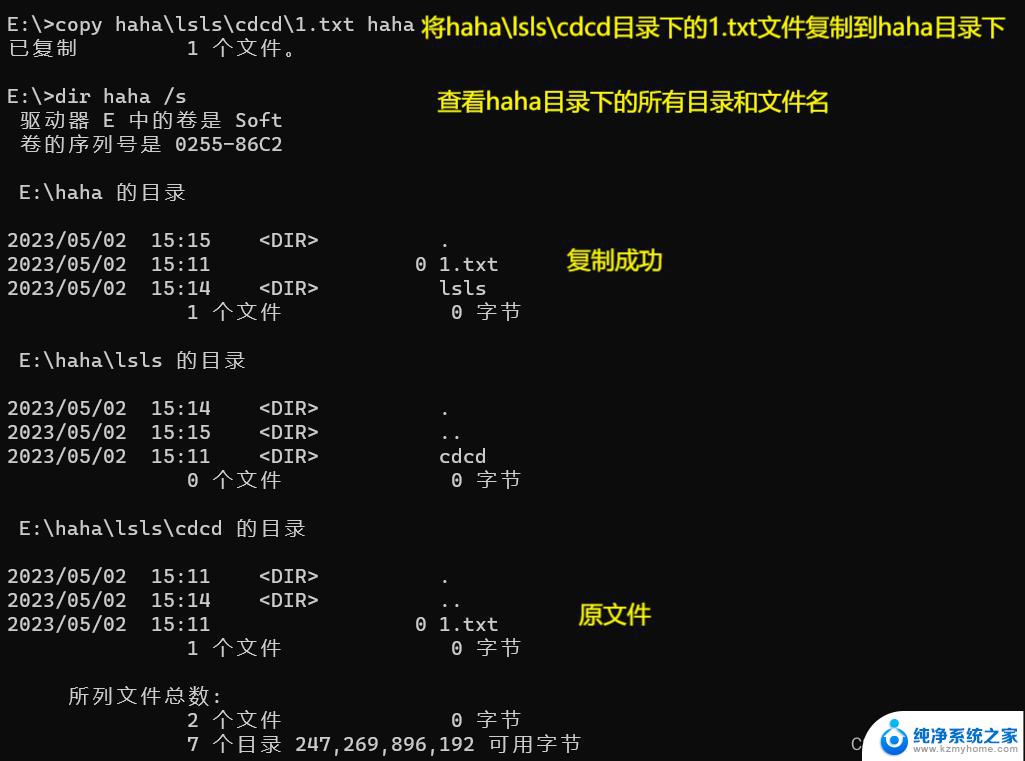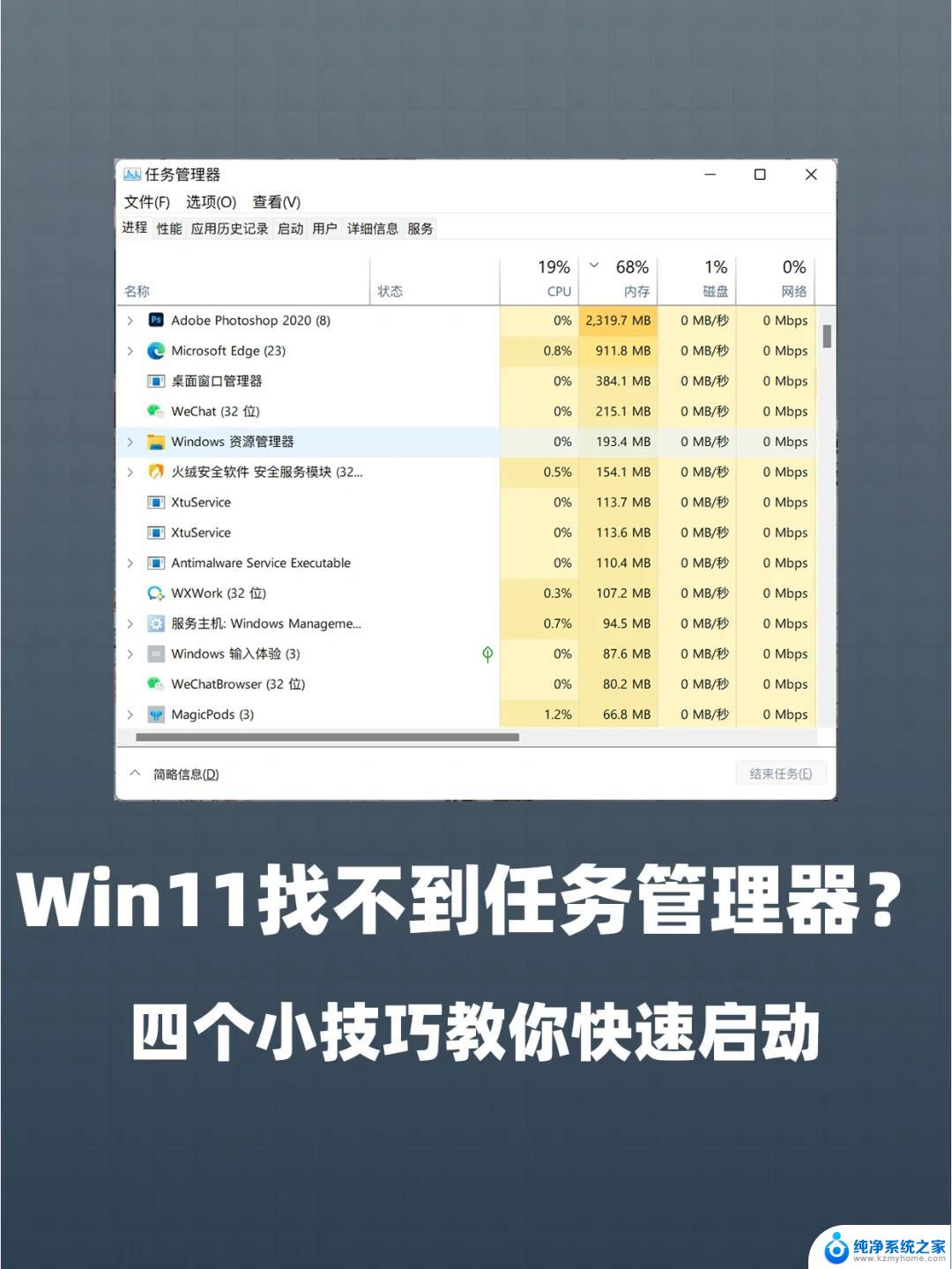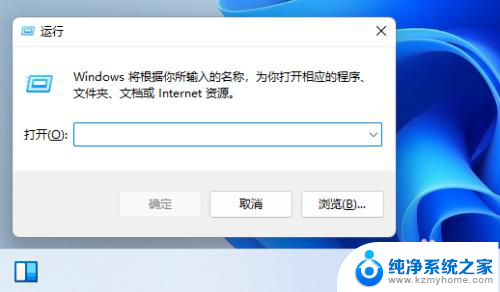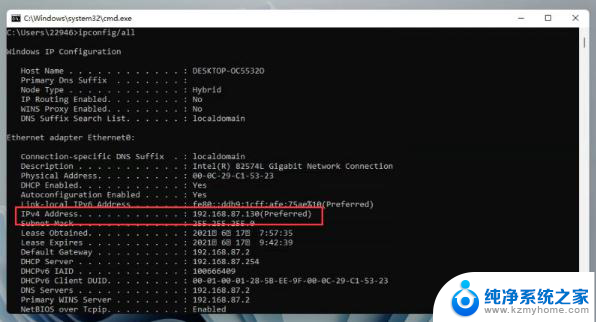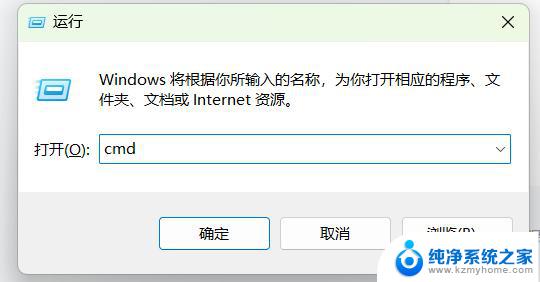win11通过cmd启动服务 cmd命令行怎么打开
Win11系统是微软最新发布的操作系统版本,用户在使用Win11时可能会遇到需要通过CMD命令行来启动服务的情况,CMD命令行是Windows系统中一个非常常见且实用的工具,通过它可以方便地对系统进行操作和管理。想要通过CMD命令行来启动服务,可以按下Win+R组合键打开运行窗口,输入cmd并按下回车键打开命令提示符窗口,然后输入相应的命令来启动所需的服务。通过CMD命令行来启动服务,可以帮助用户更快捷地解决系统中的问题,提高操作效率。
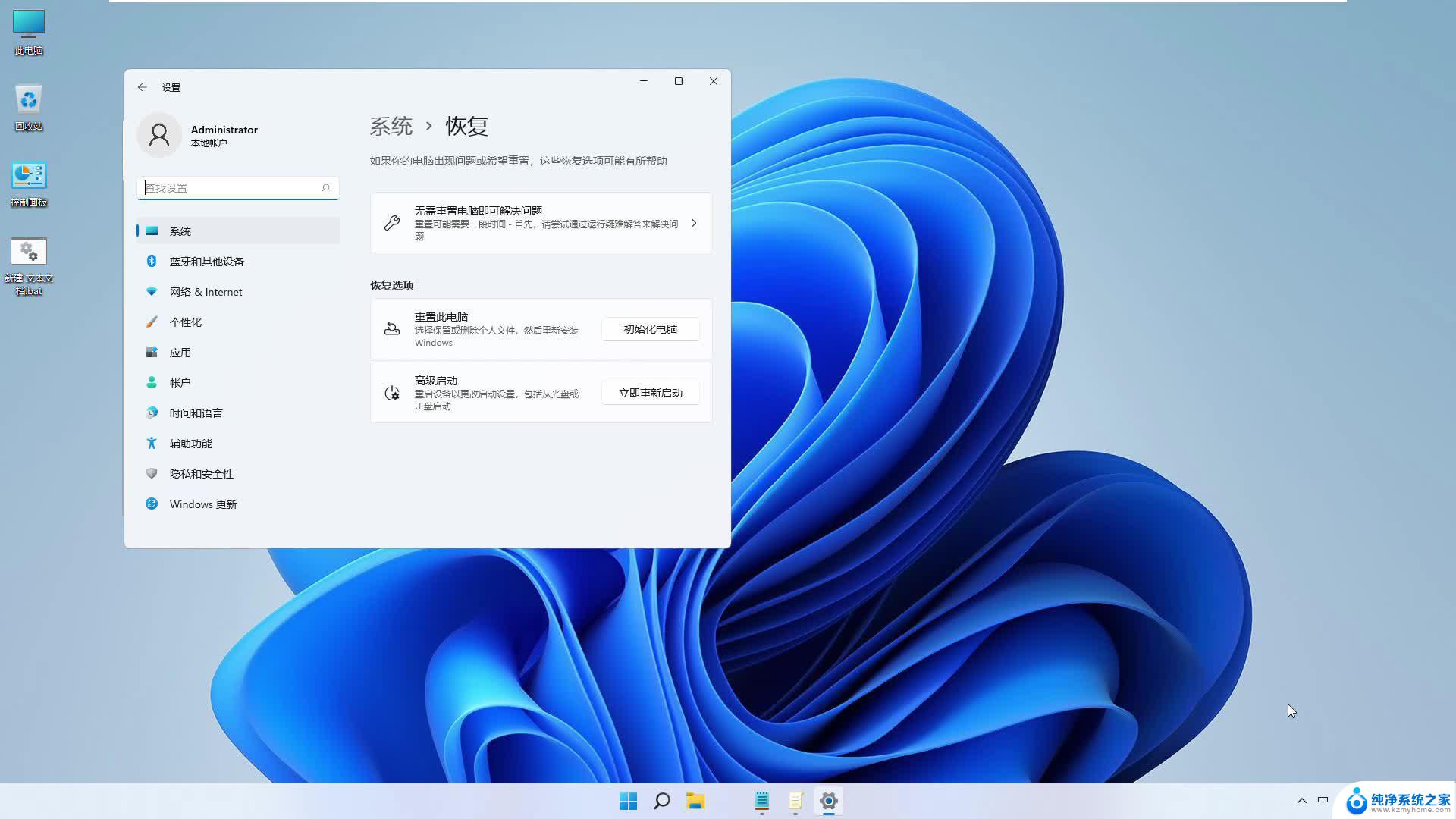
#### 1. 使用开始菜单搜索
- 点击屏幕左下角的“开始”按钮(或按下Windows键)。
- 在搜索框中输入“cmd”或“命令提示符”。
- 从搜索结果中选择“命令提示符”或“命令提示符(管理员)”以管理员权限启动(如果需要)。
#### 2. 通过运行对话框
- 按下`Win + R`组合键,打开“运行”对话框。
- 在对话框中输入`cmd`,然后点击“确定”或按下回车键。这将直接打开命令提示符窗口。
- 若要以管理员身份运行,可以在`cmd`前加上`cmd /k "cd /d %~dp0"`(此方法主要用于特定场景下的脚本执行,直接以管理员身份运行请参照下一点)。
#### 3. 使用文件资源管理器
- 打开文件资源管理器(例如,通过双击“此电脑”或按`Win + E`)。
- 在地址栏输入`cmd`并按回车键,这将在当前文件夹路径下打开cmd窗口。
- 若要快速以管理员身份打开,可以先在文件资源管理器中定位到`C:\Windows\System32`文件夹(或对应系统架构的System32目录)。然后右键点击空白处,选择“在Windows PowerShell中打开”(注意:这里提到的是PowerShell,但可通过按住Shift键同时右键点击,选择“在此处打开命令窗口(管理员)”来打开cmd)。
#### 4. 通过任务管理器
- 按下`Ctrl + Shift + Esc`组合键打开任务管理器。
- 点击“文件”菜单,选择“运行新任务”。
- 在弹出的对话框中输入`cmd`,勾选“以管理员身份创建此任务”(如果需要),然后点击“确定”。
掌握这些方法,无论你是进行系统维护、脚本编写还是简单的文件操作。都能灵活快速地打开cmd,享受命令行带来的便利与高效。
以上就是win11通过cmd启动服务的全部内容,有遇到这种情况的用户可以按照小编的方法来进行解决,希望能够帮助到大家。